Win8关闭休眠功能详细步骤
时间:2025-09-12 14:36:40 411浏览 收藏
哈喽!大家好,很高兴又见面了,我是golang学习网的一名作者,今天由我给大家带来一篇《Win8彻底关闭休眠功能方法》,本文主要会讲到等等知识点,希望大家一起学习进步,也欢迎大家关注、点赞、收藏、转发! 下面就一起来看看吧!
先通过电源选项禁用休眠,再使用管理员命令提示符执行powercfg /h off命令,可彻底关闭休眠功能并删除hiberfil.sys文件释放磁盘空间。
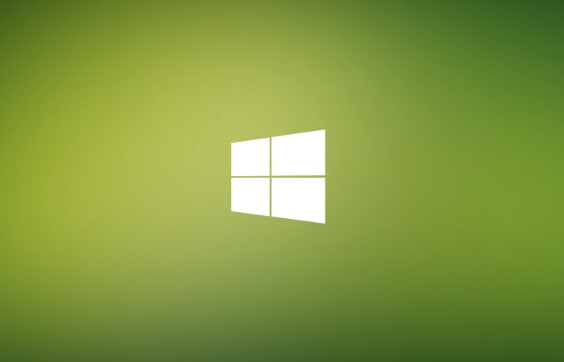
如果您希望提升Windows 8系统的启动速度或释放被系统休眠文件占用的磁盘空间,可能需要彻底关闭休眠功能并删除对应的休眠文件。以下是实现该目标的具体步骤:
本文运行环境:Dell XPS 13,Windows 8.1
一、通过电源选项禁用休眠
此方法通过系统内置的电源管理设置来关闭休眠功能,操作直观,适合大多数用户。
1、按下 Win + X 组合键,在弹出的菜单中选择“电源选项”。
2、在“电源选项”窗口左侧,点击“选择电源按钮的功能”。
3、系统可能会显示“需要管理员权限才能进行此更改”,点击“更改当前不可用的设置”以解锁灰色选项。
4、向下滚动到“关机设置”区域,取消勾选“休眠”选项。
5、点击“保存修改”按钮以应用更改。
二、使用命令提示符完全关闭休眠
此方法不仅能禁用休眠功能,还能直接删除位于系统盘根目录下的 hiberfil.sys 文件,从而彻底释放被占用的磁盘空间(通常为内存大小的75%)。
1、在开始屏幕或桌面按 Win + X 键,从菜单中选择“命令提示符(管理员)”或“Windows PowerShell(管理员)”。如果系统提示,点击“是”以确认提升权限。
2、在打开的管理员命令提示符窗口中,输入以下命令并按回车执行:
powercfg /h off
3、命令执行成功后,系统会自动删除 hiberfil.sys 文件。您可以检查系统盘(通常是C盘)根目录,确认该文件已被移除,从而验证操作是否成功。
今天带大家了解了的相关知识,希望对你有所帮助;关于文章的技术知识我们会一点点深入介绍,欢迎大家关注golang学习网公众号,一起学习编程~
-
501 收藏
-
501 收藏
-
501 收藏
-
501 收藏
-
501 收藏
-
467 收藏
-
315 收藏
-
171 收藏
-
210 收藏
-
457 收藏
-
482 收藏
-
220 收藏
-
149 收藏
-
297 收藏
-
177 收藏
-
488 收藏
-
253 收藏
-

- 前端进阶之JavaScript设计模式
- 设计模式是开发人员在软件开发过程中面临一般问题时的解决方案,代表了最佳的实践。本课程的主打内容包括JS常见设计模式以及具体应用场景,打造一站式知识长龙服务,适合有JS基础的同学学习。
- 立即学习 543次学习
-

- GO语言核心编程课程
- 本课程采用真实案例,全面具体可落地,从理论到实践,一步一步将GO核心编程技术、编程思想、底层实现融会贯通,使学习者贴近时代脉搏,做IT互联网时代的弄潮儿。
- 立即学习 516次学习
-

- 简单聊聊mysql8与网络通信
- 如有问题加微信:Le-studyg;在课程中,我们将首先介绍MySQL8的新特性,包括性能优化、安全增强、新数据类型等,帮助学生快速熟悉MySQL8的最新功能。接着,我们将深入解析MySQL的网络通信机制,包括协议、连接管理、数据传输等,让
- 立即学习 500次学习
-

- JavaScript正则表达式基础与实战
- 在任何一门编程语言中,正则表达式,都是一项重要的知识,它提供了高效的字符串匹配与捕获机制,可以极大的简化程序设计。
- 立即学习 487次学习
-

- 从零制作响应式网站—Grid布局
- 本系列教程将展示从零制作一个假想的网络科技公司官网,分为导航,轮播,关于我们,成功案例,服务流程,团队介绍,数据部分,公司动态,底部信息等内容区块。网站整体采用CSSGrid布局,支持响应式,有流畅过渡和展现动画。
- 立即学习 485次学习
